## Portainer鏡像說明
### 訪問Portainer
Portainer的端口為9000,
1.本地瀏覽器訪問:http://公網IP:9000, 直接進入Portainer,自行設置管理員賬戶,然后點擊“Create user”
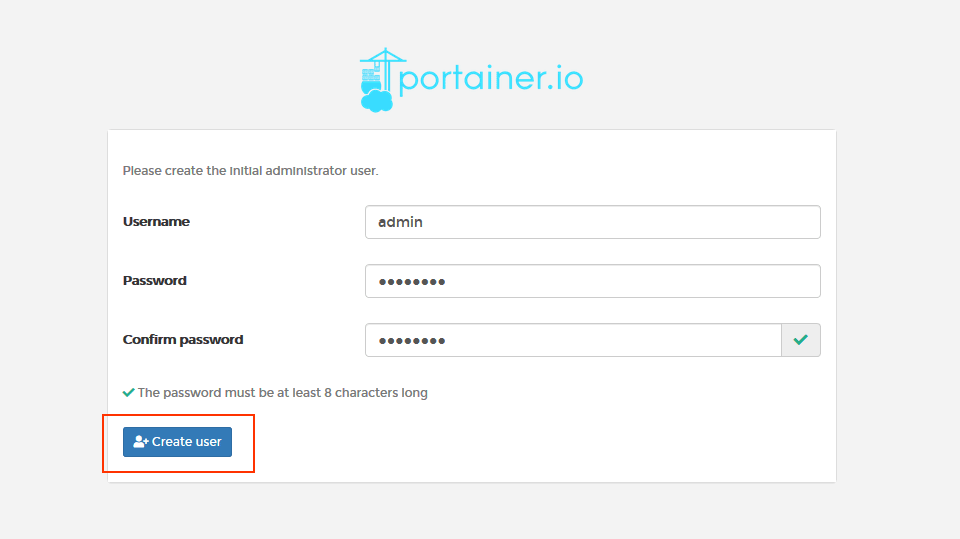
> 若無法訪問,請到云服務器控制臺,開啟9000端口。
2.選擇“Local”作為鏡像連接選項,然后點擊“Connect”
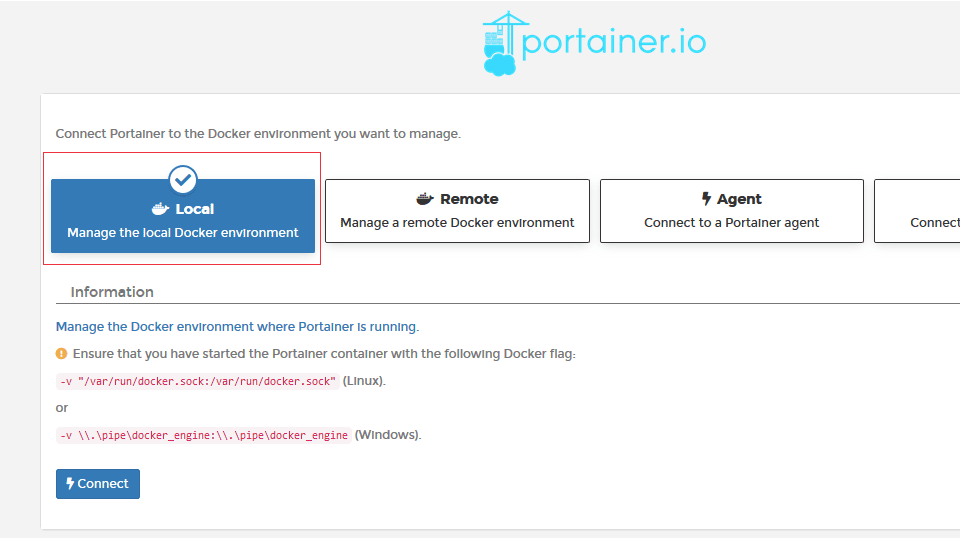
3. 進入Portainer后臺管理界面,點擊Local項目就可以開始使用Portainer了
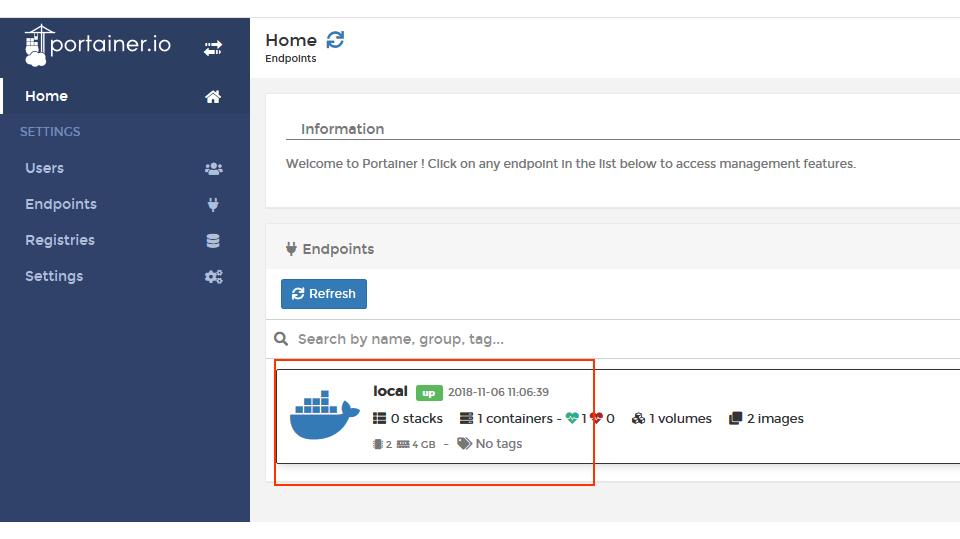
### Portainer安裝說明
在本鏡像中,Portainer軟件采用容器安裝方式安裝,可以在Portainer面板中看到自身的運行情況。
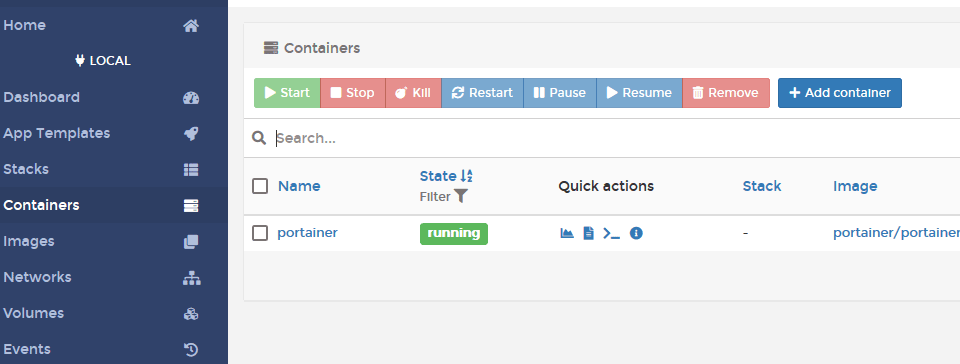
Portainer容器掛載了一個數據卷(volume),路徑為:/var/lib/docker/volumes/portainer_data/_data
### 如何從鏡像庫中部署一個容器實例?
- 關于本書
- 獲取一鍵安裝包
- Docker
- Container-運行時的操作系統
- 網絡和端口
- 鏡像
- 固定存儲
- 常見命令
- 范例:如何安裝可視化工具Portainer
- 范例:如何安裝MySQL并開啟遠程訪問?
- 可視化面板-Portainer
- Portainer快速使用
- Portainer范例:如何安裝WordPress
- 部署WordPress容器
- 部署MySQL數據庫的兩種方法
- 安裝WordPress
- Portainer實用教程
- Portainer如何使用 Nginx 容器實現端口轉發?
- 安裝Nginx容器
- 安裝File Browser容器
- 配置Nginx實現端口轉發
- Portainer如何綁定域名?
- Portainer如何發送郵件?
- Portainer如何設置HTTPS?
- Portainer如何連接到容器內部運行命令?
- Portainer備份
- Portainer升級
- Portainer服務啟停
- Portainer常見問題
- 附:常用賬號與密碼說明
- 域名管理
- 域名解析
- 域名綁定
- 云服務器操作
- Linux:登錄與文件管理(SFTP)
- Windows:遠程桌面與文件管理
- 安全組設置
- 快照備份
- 附:常見Linux命令操作
- 附:工具和術語
